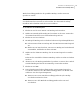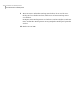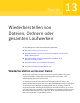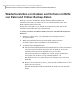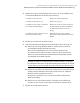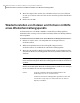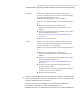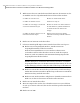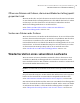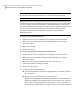Users Guide
Wiederherstellungspunkte für die gewählten Backups werden am neuen
Speicherort erstellt.
Hinweis: Wenn Sie Ihr Backup-Ziel auf eine neue interne oder externe Festplatte
verschieben möchten, müssen Sie sicherstellen, dass das Laufwerk richtig
installiert und verbunden wurde, bevor Sie fortfahren.
So verschieben Sie Ihr Backup-Ziel
1
Klicken Sie auf der Seite "Extras" auf "Backup-Ziel verwalten".
2
Wählen Sie im Dialogfeld "Backup-Ziel verwalten" in der Liste "Laufwerke"
das Laufwerk mit dem zu verschiebenden Backup-Ziel aus.
3
Klicken Sie auf "Verschieben".
4
Im Dialogfeld "Backup-Ziel verschieben" haben Sie folgende Möglichkeiten:
■ Geben Sie im Feld "Neues Backup-Ziel" den Pfad zum neuen Backup-Ziel
ein.
■ Klicken Sie auf "Durchsuchen", um ein neues Backup-Ziel zu finden und
auszuwählen, und klicken Sie dann auf "OK".
5
Wählen Sie die definierten Backups, die das neue Backup-Ziel verwenden
sollen.
Heben Sie die Auswahl der definierten Backups auf, die Sie nicht verschieben
möchten.
6
Aktivieren Sie "Als Backup-Standardziel speichern", wenn Sie dieses Ziel als
Standard-Backup-Ziel für alle neuen Backups verwenden möchten.
7
Klicken Sie auf "OK".
8
Um vorhandene Wiederherstellungspunkte zum neuen Backup-Ziel zu
verschieben, aktivieren Sie "Wiederherstellungspunkte verschieben" und
wählen Sie eine der folgenden Optionen:
■ Aktivieren Sie "Letzte Wiederherstellungspunkte für jedes Backup
verschieben und Rest löschen".
■ Aktivieren Sie "Alle Wiederherstellungspunkte an das neue Ziel
verschieben".
191Verwalten von Backup-Zielen
Verschieben Ihres Backup-Ziels